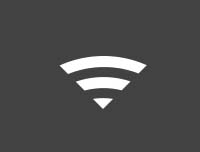Photoshop制作简单的蓝色导航按钮(3)
来源:网络
作者:不详
学习:6954人次
5、右击路径--删除路径。选择“滤镜”-模糊-高斯模糊-5个像素。单击确定。图层混合模式改为“柔光”。不透明度为30%。

6、新建一图层命名为“nav”。拖出一个黑色矩形框。高度根据自己需要。

7、填充改为:10%。新建一图层,制作边线。画两根1px线,上边一根黑色,透明度50%,下面一根白色。
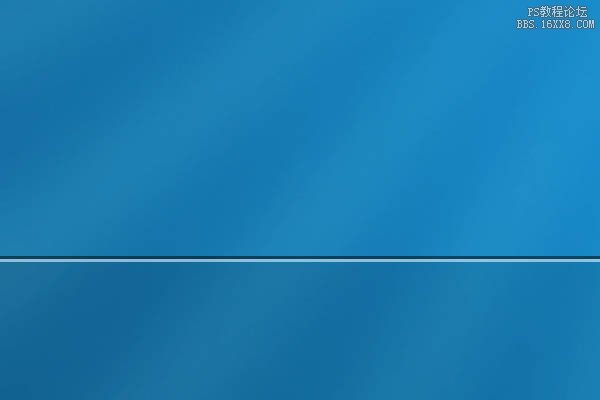

6、新建一图层命名为“nav”。拖出一个黑色矩形框。高度根据自己需要。

7、填充改为:10%。新建一图层,制作边线。画两根1px线,上边一根黑色,透明度50%,下面一根白色。
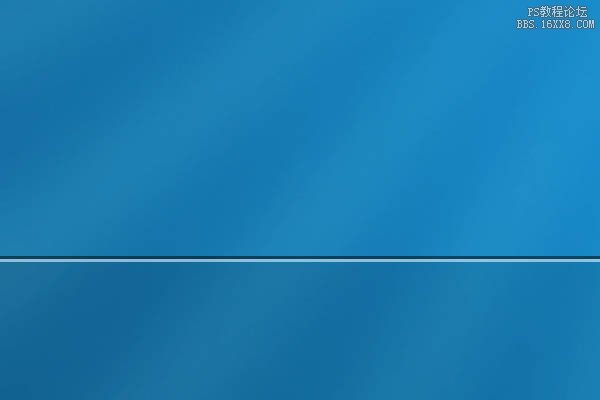
学习 · 提示
相关教程
关注大神微博加入>>
网友求助,请回答!